Fire TV Parental Controls stöder föräldrakontroll för varje app individuellt. Det vill säga att du kan aktivera föräldrakontroll på Amazon Fire TV globalt men du kan använda verktygen för varje applikation eller streamingtjänst: bortom Amazon Fire TV föräldrakontroll du kan använda den som lagts till av Netflix, profilerna Disney + barn, HBO föräldrakontroll eller något annat åtkomstbegränsningar på installerad appar . Det kommer att vara ett dubbelt skydd som hjälper oss att vara lugna utan att behöva vara framme just nu.
Instruktionerna är identiska oavsett vilken Amazon Fire TV-modell du har. Det betyder att det inte spelar någon roll att du har Fire TV Cube eller Fire TV 4K eller Lite eftersom de alla tillåter föräldrakontroll genom att komma åt våra kontoinställningar från menyn och välja en PIN-kod som vi enkelt kan ändra när vi glömmer det och med det kommer vi att blockera köp, appar för vuxna eller serier och filmer.

Fördelar med föräldrakontroll
Barn kontrollerar alltmer ny teknik bättre så att de inte behöver vår hjälp för att sätta någon typ av innehåll på Smart TV eller på en enhet som Amazon Fire TV. De viktigaste fördelarna med föräldrakontroll är att vi inte behöver vara framför oss för att veta att de inte missbrukar enheten. Både i tid och i innehåll. Det vill säga, vi kan begränsa användningen så att de inte kommer åt vissa kanaler eller vissa applikationer, vi kan begränsa användningen för att hindra dem från att köpa betalningsapplikationer eller innehåll som kommer att orsaka en dramatik av avgifter på ditt kort. Men vi kan också välja vilken serie de ser till exempel, eller så kan vi hindra dem från att se intima bilder i Prime Photos om du har appen konfigurerad på TV-enheten.
Den största nackdelen vi har är att vi måste ange PIN-koden varje gång vi måste göra en ändring eller få tillgång till en tjänst för vuxna. Detta kan vara obehagligt för oss också.
Aktivera föräldrakontroll
För att aktivera föräldrakontroll, oavsett din specifika modell, är stegen vi måste följa följande:
- Slå på TV: n och aktivera din Amazon Fire TV
- Gå till det övre högra hörnet, till växeln
- Väl här trycker du på för att öppna inställningarna
- Leta efter preferenser avsnitt
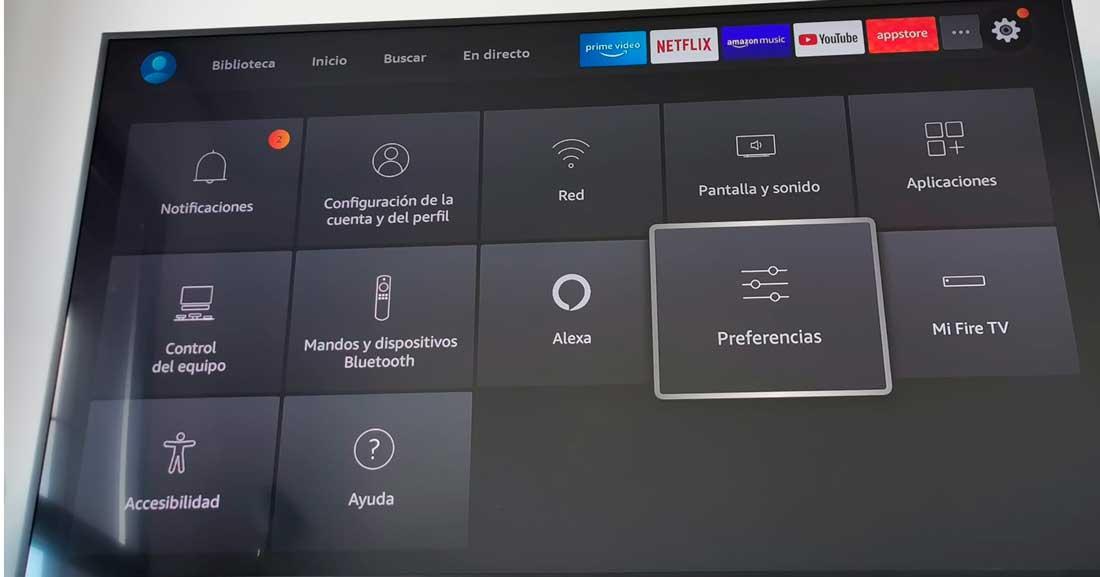
- Välj det första alternativet: Föräldrakontroll
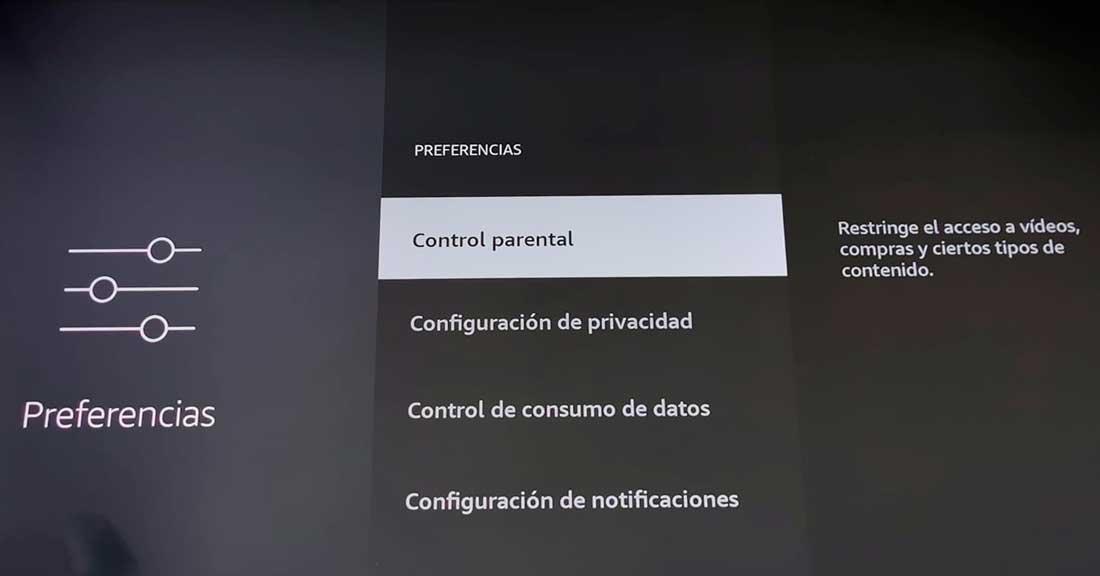
När vi väl är här kommer TV: n att be oss om en PIN-kod som kommer att vara den som vi kommer att använda från och med nu. Du behöver en femsiffrig PIN-kod som vi kan välja med Fire TV-fjärrkontrollen . När du redan har valt det kommer vi att ange konfigurationsalternativ och föräldrakontroll för Amazon Prime Video, som du kan se på den bifogade bilden.
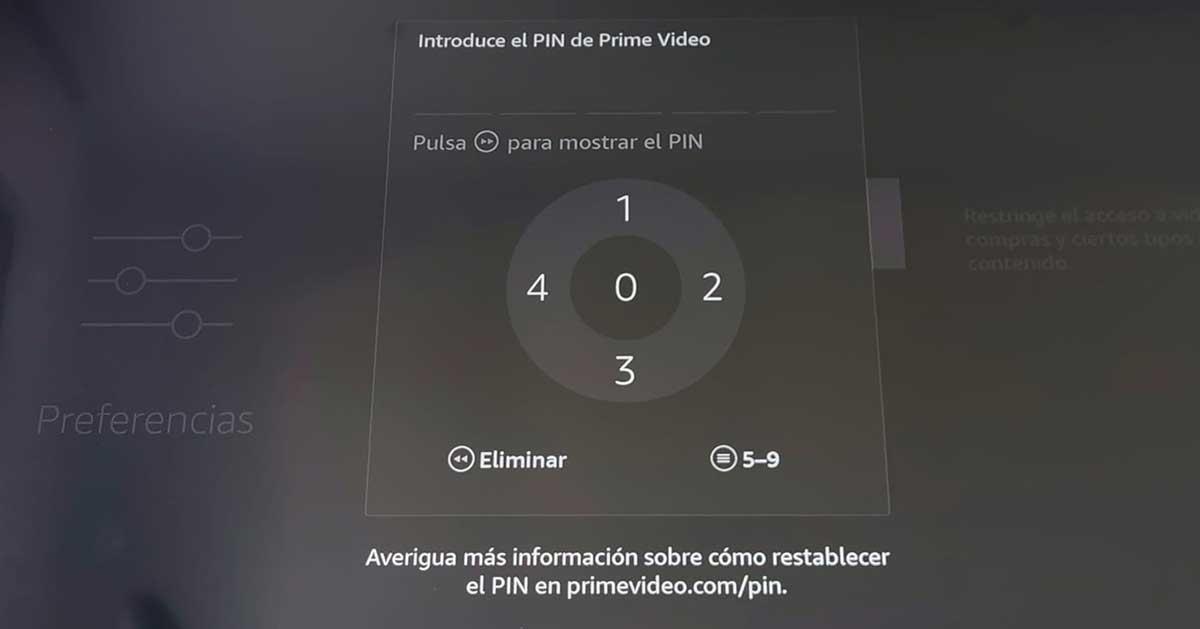
Inom föräldrakontrollen kommer vi att ha en rad inställningar:
- Föräldrakontroll
- PIN-skyddade inköp
- Visningsbegränsningar
- PIN-skyddad appkörning
- Skyddad Amazon Photos-app
- Ändra PIN
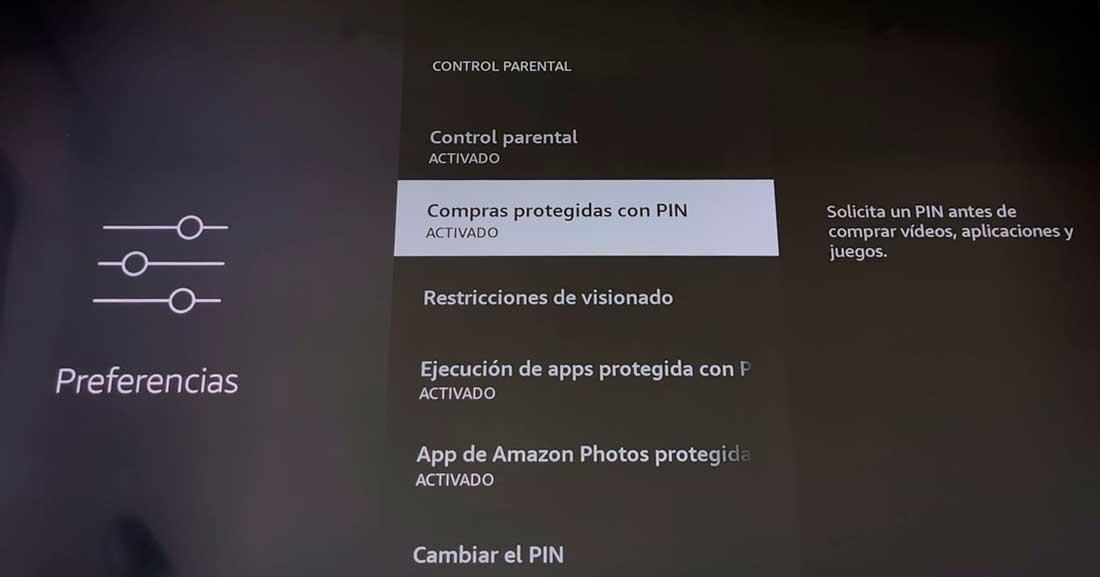
Appar, foton och inköp
Vi kan konfigurera Fire TV att be oss om en PIN-kod när du laddar ner eller öppnar applikationer eller när du öppnar Amazon Photos. Du kan konfigurera allt detta från huvudmenyn där vi ser "Exekvering av skyddad app" eller " Amazon Photos app skyddad med PIN ”. Vi måste skriva PIN-koden när vi öppnar en app i det första fallet eller när vi öppnar bilderna i det andra, vilket förhindrar att de av misstag raderas eller att barn eller ungdomar får tillgång till privat innehåll.
Vi kan också begränsa inköp, som du kan se på den bifogade skärmdumpen. Inköp kommer att skyddas med en PIN-kod inte bara för applikationer utan också vid tidpunkten för eventuella kostnader i videor, applikationer eller spel. Inget köp kan göras utan PIN-kod för Fire TV-föräldrakontroll.
Visningsbegränsningar
Du kan välja visningsbegränsningar från fem olika alternativ:
- allmänna
- Familj
- Teen
- Unga pojkar
- Vuxen
Detta kommer att fungera för Amazon Prime-videoserier och filmer beroende på om vi vill att det ska vara nödvändigt att ange PIN-koden för allt eller för innehåll från en ålder. Det allmänna innehållet gäller barn upp till sju år. I familjen betraktas det som en klassificering på 7+, i Teen kommer vi att ha 13+ innehåll, hos unga för en klassificering över 16 år och hos vuxna för allt innehåll som rekommenderas för personer över 18 år. Vi kan välja vad vi vill blockera och det kommer att tillämpas på serien, filmen etc.
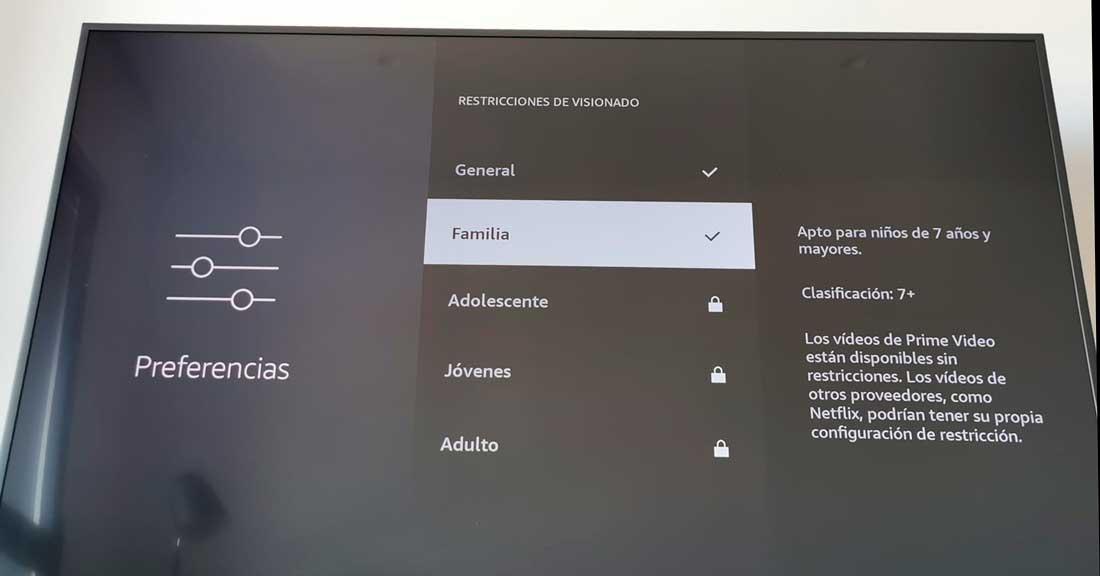
Ändra PIN-kod
En av de saker vi kan göra från Prime Video är att konfigurera föräldrakontroll eller ändra PIN-koden via webbplatsen och utan att behöva tillgripa Fire TV. Du kanske har glömt det då och då men det tar bara några sekunder att ändra det.
Vi måste helt enkelt logga in på primevideo.com/pin med vår Amazon användarnamn och lösenord och vi kan automatiskt ändra åtkomstkoden för föräldrakontroll. Vi har också möjlighet att köpa restriktioner som förhindrar oavsiktliga avgifter. Du kan också komma åt från ditt Prime Video-konto:
- Öppna Amazon Prime Video i webbläsaren
- Knacka i det övre högra hörnet och öppna Konto och inställningar
- Välj Föräldrakontroll i toppmenyn
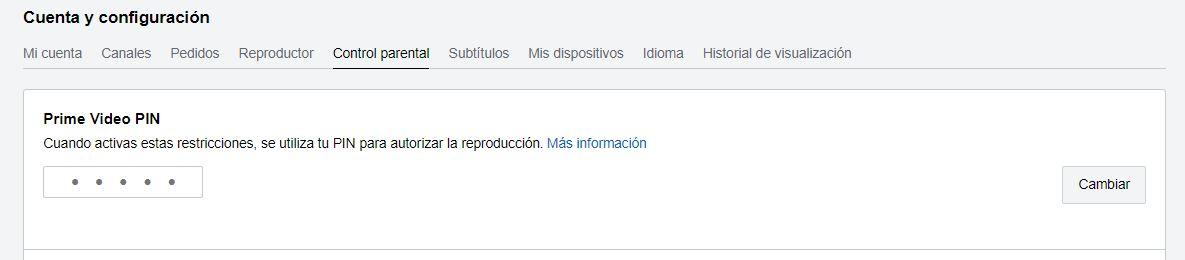
Det första avsnittet du ser är "Prime Video PIN". Klicka på "Ändra" och skriv den du vill ha. Du behöver inte känna till den tidigare eller skriva någon typ av konfiguration, välj bara de nya fem siffrorna och klicka på "Spara" för att bekräfta processen.
Andra funktioner från Prime Video
Detta tillåter oss flera intressanta funktioner:
- Välj den PIN-kod du vill ha eller ändra den om du har glömt den
- Ändra inköp begränsningar
- Ändra åtkomstbegränsningar
- Tillämpa begränsningar på enheter
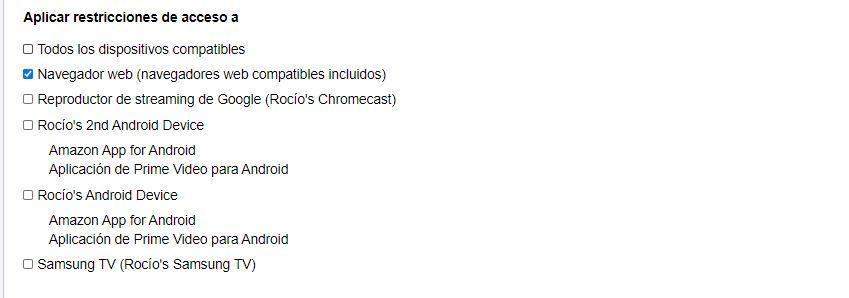
Du kan också välja åtkomstbegränsningar för Amazon Prime Video-innehåll på både Fire TV och xbox enheter som följer åldrarna som liknar föregående avsnitt och hindrar dem från att titta på vuxeninnehåll upp till arton år. Dessutom, som du kan se på bilden, du kan tillämpa åtkomstbegränsningar på alla enheter att du har länkat till ditt konto, oavsett om det är appar eller en Amazon Fire TV.
